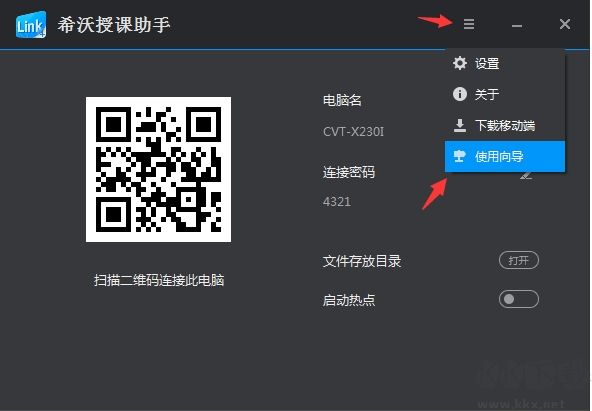希沃授课助手英文名Seewo Link,它包含手机端和PC端,这是一款基于WIFI实现移动终端(手机、平板)与PC之间的互联互动的软件工具,适用于电脑上使用,通过运行于移动终端的应用可对PC(及智能平板)进行无线的PPT演示、文件传输、实物拍照展示、触摸板控制等操作。KK下载站同步官网分享最希沃授课助手新版本下载。
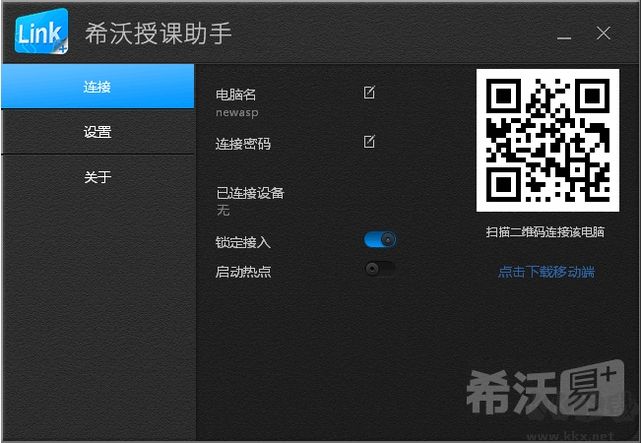
希沃授课助手电脑版特色
多平台兼容
SEEWO智能平板、普通PC均可安装服务端
Android系统、ios系统手机/pad均可作为客户端
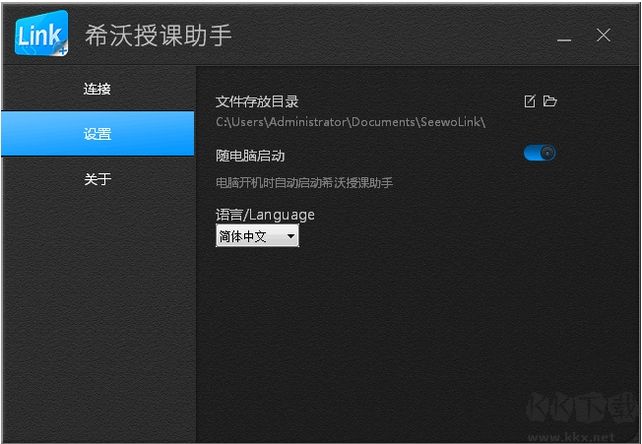
便捷获取客户端软件
二维码扫描快速下载客户端软件
Appstore便捷获取客户端软件
无线远程操作
客户端触摸板远程模拟鼠标操作PC
远程打开PC端PPT进行播放、上下翻页、退出操作
远程将文件快速传输到PC上,并打开演示
通过移动终端实物拍照,并快速上传到PC端展示
希沃授课助手手机版各大应用市场均可下载。
希沃授课助手使用教程:
一、如何下载希沃授课助手APP?
方法1:点击电脑端二级菜单“下载移动端”,扫描二维码即可下载,步骤如下:
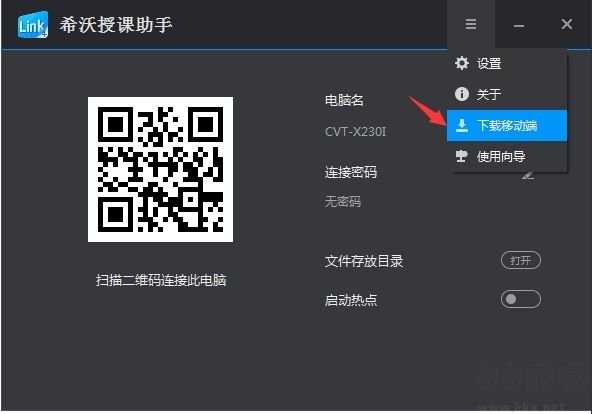
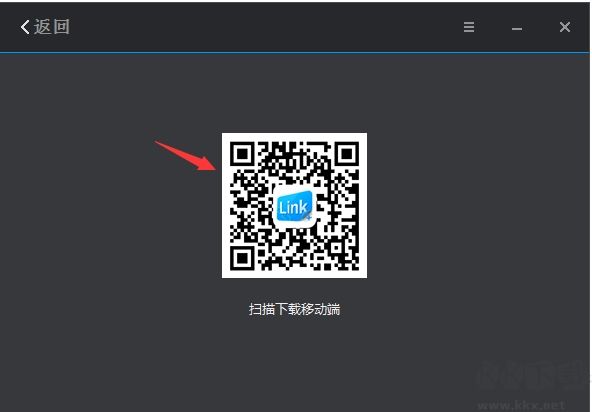
二、关于进阶功能激活
2.1 在希沃的大板上安装了v3.0.2后提示进阶功能需要激活,这是为什么?
新版本推出了“进阶功能”,希沃大屏安装后可以体验60天,60天结束后可继续使用其它功能,如想永久激活进阶功能,在“关于”中输入注册码即可。普通电脑安装新版后,无进阶功能体验,可直接使用其它功能,如希望体验进阶功能,在“关于”中输入注册码即可。
如果电脑上曾经输入过注册码,则安装新版本不需要重新注册。
三、希沃授课助手电脑和手机如何连接?
1 如何连接手机App和电脑?
a. 首先确保手机App和电脑端连接在同一个网络下:
有Wifi时,将手机和电脑连接至同一Wifi;
无Wifi时,打开电脑端,启动热点,将手机连接至此热点。
b. 打开手机App,选择需要连接的电脑点击连接,或者点击“扫描连接”扫描电脑端的连接二维码。
2 热点启动失败怎么办?
a. 首先请确认电脑上安装了无线网卡以及网卡驱动,并打开了无线网卡的开关;
b. 请关闭猎豹Wifi,以及360卫士等产品;
c. 如果完成上述步骤后还是启动失败,请尝试重启电脑。
3 连接不稳定怎么办?
a. 如果使用的是智能平板,请先确认平板已安装天线,且天线没有被隔板等物体遮挡;
b. 如果安装天线后连接还是不稳定,建议在信号较好,且干扰较少的网络下使用。
四、其它一些使用中的问题
1 如何给图片批注?
a. 首先确认移动端和电脑端版本号均为3.0.2及以上;
b. 点击移动App首页右上角的“设置”,在“通用设置”中选择默认用“希沃授课助手图片查看器”打开图片;
c. 在移动展台中,图片上传后,界面左上角会出现“批注”按钮,点击进入即可。

2、PPT或希沃白板播放不成功怎么办?
a. 先确认电脑上已经打开了PPT或希沃白板;
b. 然后确认软件版本号:PPT版本不低于2007,且不是精简版本,同时确认Microsoft已经激活且PPT不处于受保护状态;如果播放希沃白板,请确认其版本号不低于3.0.0,如果低于此版本,请前往希沃易+官网下载最新版;
c. 如果确认了以上条件,且尝试多次仍失败,建议采用信号较好,且干扰较少的网络。
3、如何给PPT批注
a. 在播放PPT的情况下,点击界面右上角的批注笔的icon,即可进入批注界面。
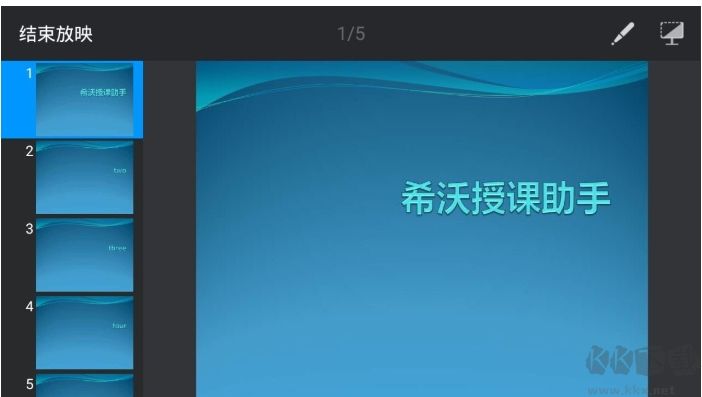
4 新手如何使用
a. 如果您是初次使用希沃授课助手,可以打开电脑端二级菜单中的“使用向导”,简单的4步即可轻松上手。